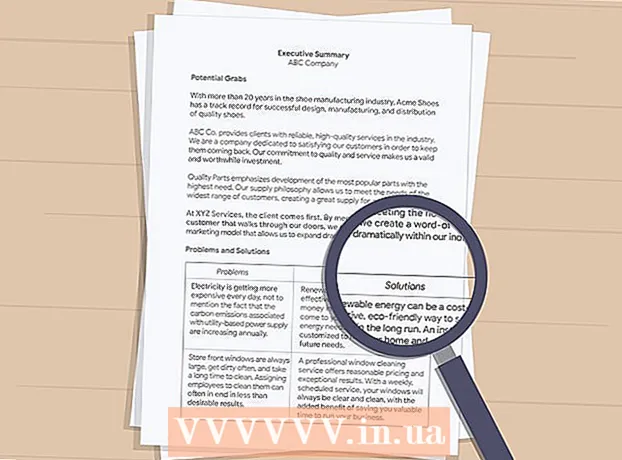लेखक:
Gregory Harris
निर्मितीची तारीख:
8 एप्रिल 2021
अद्यतन तारीख:
1 जुलै 2024

सामग्री
- पावले
- 4 पैकी 1 पद्धत: फ्लाइट सिम्युलेटर चालवा
- 4 पैकी 2 पद्धत: नियंत्रण बोर्ड वापरणे
- 4 पैकी 3 पद्धत: जहाज नियंत्रित करणे
- 4 पैकी 4 पद्धत: लँडिंग
- टिपा
- चेतावणी
- आपल्याला काय आवश्यक आहे
जर तुमच्याकडे Google Earth ची आवृत्ती असेल जी 20 ऑगस्ट 2007 रोजी किंवा नंतर रिलीझ झाली असेल, तर तुमच्याकडे फ्लाइट सिम्युलेटरमध्ये प्रवेश असणे आवश्यक आहे. गूगल अर्थ फ्लाइट सिम्युलेटर तुम्हाला उपग्रह फोटोंचा वापर करून वास्तवात बुडवते. तुमच्या सिस्टमवर अवलंबून, हा पर्याय कंट्रोल + Alt + A, कंट्रोल + A, किंवा कमांड + ऑप्शन + A दाबून आणि नंतर एंटर की दाबून सक्षम केला जाऊ शकतो. एकदा हा पर्याय सक्रिय केल्यानंतर, त्याचे चिन्ह टूलबारमध्ये कायमचे ठळक केले जाईल. प्रोग्रामच्या आवृत्ती 4.3 पासून प्रारंभ करून, पर्याय सक्षम करण्याची आवश्यकता नाही, ते डीफॉल्टनुसार सक्षम केले आहे. सध्या, फ्लाइट सिम्युलेशन फक्त F-16 फायटिंग फाल्कन आणि सिरस एसआर -22 विमानांवर केले जाऊ शकते. तुम्हाला ते नक्कीच आवडेल, तुम्ही फक्त प्रयत्न करून पाहा.
पावले
4 पैकी 1 पद्धत: फ्लाइट सिम्युलेटर चालवा
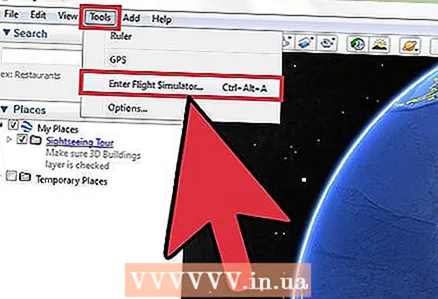 1 फ्लाइट सिम्युलेटर उघडा. Google Earth च्या वरच्या टूलबारवरील ड्रॉप-डाउन टूल्स टॅब उघडा.
1 फ्लाइट सिम्युलेटर उघडा. Google Earth च्या वरच्या टूलबारवरील ड्रॉप-डाउन टूल्स टॅब उघडा. - तुमच्याकडे प्रोग्रामची 4.3 पेक्षा जुनी आवृत्ती असल्यास, + Alt + A, Control + A, किंवा Command + Option + A दाबून आणि नंतर एंटर दाबून फ्लाइट सिम्युलेटर सुरू करा. एकदा हा पर्याय सक्रिय केल्यानंतर, त्याचे चिन्ह टूलबारमध्ये कायमचे ठळक केले जाईल.
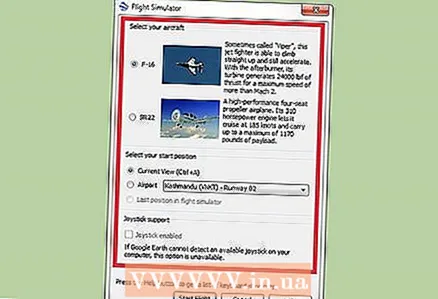 2 आपली वैयक्तिक प्राधान्ये सेट करा. आपण एक लहान खिडकी उघडली पाहिजे ज्यामध्ये तीन भाग असतात: विमान प्रकार, प्रक्षेपण स्थिती आणि जॉयस्टिक.
2 आपली वैयक्तिक प्राधान्ये सेट करा. आपण एक लहान खिडकी उघडली पाहिजे ज्यामध्ये तीन भाग असतात: विमान प्रकार, प्रक्षेपण स्थिती आणि जॉयस्टिक. - विमान. ज्या विमानावर तुम्हाला उड्डाण करायचे आहे ते निवडा. SR22 हळू आणि उड्डाण करणे सोपे आहे, यामुळे नवशिक्यांसाठी हा एक चांगला पर्याय आहे. F-16 प्रगत वापरकर्त्यांसाठी योग्य आहे. या मार्गदर्शकामध्ये, आम्ही एक उदाहरण म्हणून F-16 वापरतो.
- प्रारंभ स्थिती. तुम्ही कोणत्याही मोठ्या शहराच्या विमानतळावरून टेकऑफ सेट करू शकता किंवा तुम्ही शेवटच्या वेळी Google Earth वापरत होता त्या ठिकाणाहून उड्डाण करू शकता. न्यूयॉर्क विमानतळावर नवशिक्यांना सुरुवात करणे चांगले आहे.
- जॉयस्टिक. विमाने नियंत्रित करण्यासाठी तुम्ही जॉयस्टिक वापरू शकता.
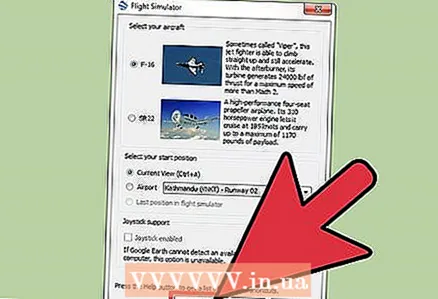 3 विंडोच्या तळाशी, "फ्लाइट सुरू करा" बटणावर क्लिक करा.
3 विंडोच्या तळाशी, "फ्लाइट सुरू करा" बटणावर क्लिक करा. 4 नकाशा लोड होण्यासाठी काही सेकंद थांबा.
4 नकाशा लोड होण्यासाठी काही सेकंद थांबा. 5 आपण नियमितपणे उतरू इच्छित असलेली सर्व विमानतळे निवडा. अतिरिक्त मदतीशिवाय धावपट्टी आणि धावपट्टी पाहणे जवळजवळ अशक्य असल्याने, धावपट्टीच्या बाजूने रेषा काढा. 5 मिमी जाड रेषांचा वापर करून पट्टे वेगवेगळ्या रंगात रंगवा. पट्टे आता मध्यम उंचीवरून स्पष्टपणे दिसतात.
5 आपण नियमितपणे उतरू इच्छित असलेली सर्व विमानतळे निवडा. अतिरिक्त मदतीशिवाय धावपट्टी आणि धावपट्टी पाहणे जवळजवळ अशक्य असल्याने, धावपट्टीच्या बाजूने रेषा काढा. 5 मिमी जाड रेषांचा वापर करून पट्टे वेगवेगळ्या रंगात रंगवा. पट्टे आता मध्यम उंचीवरून स्पष्टपणे दिसतात. 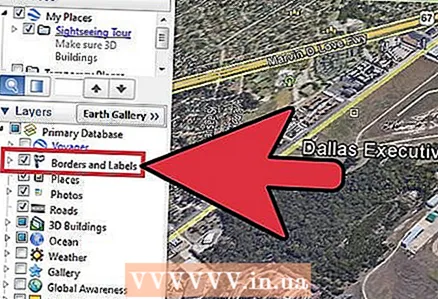 6 बाजूचे पॅनेल उघडा. सीमा आणि वाहतूक पर्याय चालू करा. हे तुम्हाला नेव्हिगेट करण्यास देखील मदत करेल.
6 बाजूचे पॅनेल उघडा. सीमा आणि वाहतूक पर्याय चालू करा. हे तुम्हाला नेव्हिगेट करण्यास देखील मदत करेल.
4 पैकी 2 पद्धत: नियंत्रण बोर्ड वापरणे
 1 नियंत्रण बोर्ड शोधा. स्क्रीनवर, तुम्हाला भरपूर हिरवेगार असलेले क्षेत्र दिसले पाहिजे. हे तुमचे नियंत्रण मंडळ आहे.
1 नियंत्रण बोर्ड शोधा. स्क्रीनवर, तुम्हाला भरपूर हिरवेगार असलेले क्षेत्र दिसले पाहिजे. हे तुमचे नियंत्रण मंडळ आहे.  2 स्कोअरबोर्ड जाणून घ्या.
2 स्कोअरबोर्ड जाणून घ्या.- शीर्षस्थानी डायल नॉट्स मध्ये गती दर्शवते. जवळच शीर्षस्थानी एक साधन आहे जो आपला अभ्यासक्रम प्रदर्शित करतो. उजवीकडे तुम्हाला एक लहान बटण दिसेल जे फ्लाइट सिम्युलेटर सोडून द्या. आपण सिम्युलेटरमधून पूर्णपणे बाहेर पडू इच्छित असल्यास त्यावर क्लिक करा. खाली संख्या ० आहे. ही संख्या अनुलंब गती दाखवते. कधीकधी ही संख्या नकारात्मक असेल, याचा अर्थ असा की आपण कमी होत आहात.
- खाली तुमची उंची समुद्रसपाटीपासून फूट आहे.याक्षणी, हा आकडा 4320 च्या बरोबरीचा असावा.
- स्क्रीनच्या मध्यभागी इतर डेटासह एक सेक्टर आहे. हे आपले मुख्य नियंत्रण मंडळ आहे. कमान रोल कोन दर्शवते. समांतर रेषा अंशांमध्ये उतार आहेत. अशाप्रकारे, जर हा आकडा 90 असेल तर याचा अर्थ असा आहे की जहाज वर दिशेला आहे.
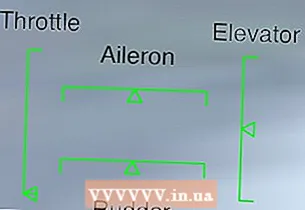 खाली डावीकडे आणखी एक पॅनेल आहे. डाव्या बाजूला थ्रॉटल आहे, वरचा भाग एलेरॉन आहे. उजवीकडे लिफ्ट आहे आणि खाली रुडर आहे.
खाली डावीकडे आणखी एक पॅनेल आहे. डाव्या बाजूला थ्रॉटल आहे, वरचा भाग एलेरॉन आहे. उजवीकडे लिफ्ट आहे आणि खाली रुडर आहे.- शीर्षस्थानी दुसरे काहीही नाही, परंतु फ्लॅप आणि लँडिंग गिअर इंडिकेटर तेथे नंतर प्रदर्शित केले जातील. SR22 स्वयंचलित चेसिससह सुसज्ज आहे जेणेकरून आपल्याला काळजी करण्याची काहीच गरज नाही.
4 पैकी 3 पद्धत: जहाज नियंत्रित करणे
 1 लक्षात ठेवा की नियंत्रण उलटे आहे. म्हणून, जर तुम्ही माउस खाली हलवला तर विमानाचे नाक वर जाईल आणि उलट.
1 लक्षात ठेवा की नियंत्रण उलटे आहे. म्हणून, जर तुम्ही माउस खाली हलवला तर विमानाचे नाक वर जाईल आणि उलट.  2 टेकऑफची तयारी करा. जर विमान बाजूला जायला लागले तर, इंग्रजी लेआउट "," विमान डावीकडे नेण्यासाठी आणि "" दाबा. बरोबर जाण्यासाठी.
2 टेकऑफची तयारी करा. जर विमान बाजूला जायला लागले तर, इंग्रजी लेआउट "," विमान डावीकडे नेण्यासाठी आणि "" दाबा. बरोबर जाण्यासाठी.  3 काढा. टेकऑफ बटण दाबा आणि नंतर आपल्या कीबोर्डवरील पेजअप बटण दाबा जेणेकरून प्रणोदन वाढेल आणि विमान धावपट्टीवर पुढे जाईल. विमान हलू लागताच माउस खाली हलवा. F-16 ची पहिली गती 280 नॉट्स पर्यंत वेग वाढवू देते. 280 नॉट्स गाठल्यावर विमानाने उड्डाण केले पाहिजे.
3 काढा. टेकऑफ बटण दाबा आणि नंतर आपल्या कीबोर्डवरील पेजअप बटण दाबा जेणेकरून प्रणोदन वाढेल आणि विमान धावपट्टीवर पुढे जाईल. विमान हलू लागताच माउस खाली हलवा. F-16 ची पहिली गती 280 नॉट्स पर्यंत वेग वाढवू देते. 280 नॉट्स गाठल्यावर विमानाने उड्डाण केले पाहिजे.  4 उजवीकडे वळण्यासाठी. कर्सर उजवीकडे हलवा जोपर्यंत तुम्हाला उजवीकडे जमीन दिसत नाही, आणि नंतर कर्सर स्क्रीनच्या तळाशी हलवा. अशा प्रकारे, आपण उजवीकडे वळाल.
4 उजवीकडे वळण्यासाठी. कर्सर उजवीकडे हलवा जोपर्यंत तुम्हाला उजवीकडे जमीन दिसत नाही, आणि नंतर कर्सर स्क्रीनच्या तळाशी हलवा. अशा प्रकारे, आपण उजवीकडे वळाल. 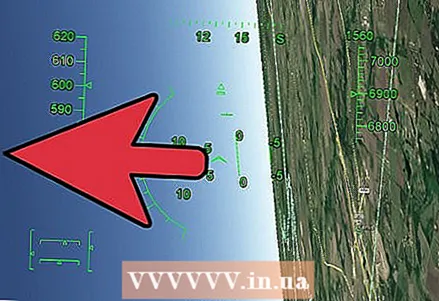 5 डावीकडे वळण्यासाठी. कर्सर डावीकडे हलवा जोपर्यंत आपल्याला डाव्या बाजूला जमीन दिसत नाही, आणि नंतर कर्सर स्क्रीनच्या तळाशी हलवा. अशा प्रकारे, आपण डावीकडे वळाल.
5 डावीकडे वळण्यासाठी. कर्सर डावीकडे हलवा जोपर्यंत आपल्याला डाव्या बाजूला जमीन दिसत नाही, आणि नंतर कर्सर स्क्रीनच्या तळाशी हलवा. अशा प्रकारे, आपण डावीकडे वळाल.  6 वर उडण्यासाठी. कर्सरला स्क्रीनच्या तळाशी हलवून विमानाचे वरच्या दिशेने लक्ष्य ठेवा.
6 वर उडण्यासाठी. कर्सरला स्क्रीनच्या तळाशी हलवून विमानाचे वरच्या दिशेने लक्ष्य ठेवा.  7 खाली उडण्यासाठी. कर्सरला स्क्रीनच्या शीर्षस्थानी हलवून विमान खाली ठेवा.
7 खाली उडण्यासाठी. कर्सरला स्क्रीनच्या शीर्षस्थानी हलवून विमान खाली ठेवा.  8 जर तुम्हाला बाहेर पडायचे असेल तर फक्त Escape की दाबा.
8 जर तुम्हाला बाहेर पडायचे असेल तर फक्त Escape की दाबा.
4 पैकी 4 पद्धत: लँडिंग
 1 विमानतळाच्या दिशेने उड्डाण करा जिथे तुम्हाला उतरायचे आहे. जास्तीत जास्त ओव्हरक्लॉकिंग वाढवा. फ्लॅप आणि लँडिंग गिअर उघडा. आपण सुमारे 650 नॉट्सच्या वेगाने उडत असावे.
1 विमानतळाच्या दिशेने उड्डाण करा जिथे तुम्हाला उतरायचे आहे. जास्तीत जास्त ओव्हरक्लॉकिंग वाढवा. फ्लॅप आणि लँडिंग गिअर उघडा. आपण सुमारे 650 नॉट्सच्या वेगाने उडत असावे.  2 धावपट्टीवर या. जेव्हा आपण उतरण्यास तयार असाल, तेव्हा बोट लँडिंग पट्टीने संरेखित करा जेणेकरून ती स्क्रीनवर केंद्रित असेल.
2 धावपट्टीवर या. जेव्हा आपण उतरण्यास तयार असाल, तेव्हा बोट लँडिंग पट्टीने संरेखित करा जेणेकरून ती स्क्रीनवर केंद्रित असेल.  3 पूर्णपणे मंद करा. वेग कमी करण्यासाठी पेज डाऊन की दाबून ठेवा. आपण त्वरित गती गमावणे सुरू केले पाहिजे.
3 पूर्णपणे मंद करा. वेग कमी करण्यासाठी पेज डाऊन की दाबून ठेवा. आपण त्वरित गती गमावणे सुरू केले पाहिजे.  4 फ्लॅप्स समायोजित करण्यासाठी इंग्रजी लेआउटवर F की दाबा. यामुळे विमानाची गती कमी होईल. बोट चालवणे तुम्हाला थोडे अधिक कठीण वाटेल. फ्लॅप्सवर 100%वर जा.
4 फ्लॅप्स समायोजित करण्यासाठी इंग्रजी लेआउटवर F की दाबा. यामुळे विमानाची गती कमी होईल. बोट चालवणे तुम्हाला थोडे अधिक कठीण वाटेल. फ्लॅप्सवर 100%वर जा.  5 जी की दाबून चेसिस वाढवा. हा पर्याय फक्त F-16 विमानाच्या मॉडेलला लागू आहे.
5 जी की दाबून चेसिस वाढवा. हा पर्याय फक्त F-16 विमानाच्या मॉडेलला लागू आहे.  6 कमी करण्यासाठी कर्सर हळू हळू हलवा.
6 कमी करण्यासाठी कर्सर हळू हळू हलवा. 7 आपल्या फ्लाइटची उंची पहा.
7 आपल्या फ्लाइटची उंची पहा. 8 जेव्हा तुम्ही विमानतळाच्या जवळ असता, तेव्हा तुमची गती उतरण्यासाठी पुरेशी मंद आहे याची खात्री करा. F-16 साठी हा वेग सुमारे 260 नॉट असावा. जर तुम्ही या वेगापेक्षा वेगाने उड्डाण केले तर विमान कोसळेल.
8 जेव्हा तुम्ही विमानतळाच्या जवळ असता, तेव्हा तुमची गती उतरण्यासाठी पुरेशी मंद आहे याची खात्री करा. F-16 साठी हा वेग सुमारे 260 नॉट असावा. जर तुम्ही या वेगापेक्षा वेगाने उड्डाण केले तर विमान कोसळेल.  9 अंतिम उतार सहजतेने करा. जेव्हा तुम्ही जमिनीपासून सुमारे 300 मीटर (100 फूट) दूर असाल, तेव्हा तुम्ही सहजपणे खाली उतरता याची खात्री करा. या टप्प्यावर क्रॅश होणे सर्वात सोपे आहे. लँडिंगवर, आपण जमिनीवर आदळू शकता आणि दूर ढकलले जाऊ शकता, अशा परिस्थितीत पुन्हा हळू हळू खाली उतरा. खूप हळू उतरण्याची खात्री करा.
9 अंतिम उतार सहजतेने करा. जेव्हा तुम्ही जमिनीपासून सुमारे 300 मीटर (100 फूट) दूर असाल, तेव्हा तुम्ही सहजपणे खाली उतरता याची खात्री करा. या टप्प्यावर क्रॅश होणे सर्वात सोपे आहे. लँडिंगवर, आपण जमिनीवर आदळू शकता आणि दूर ढकलले जाऊ शकता, अशा परिस्थितीत पुन्हा हळू हळू खाली उतरा. खूप हळू उतरण्याची खात्री करा. 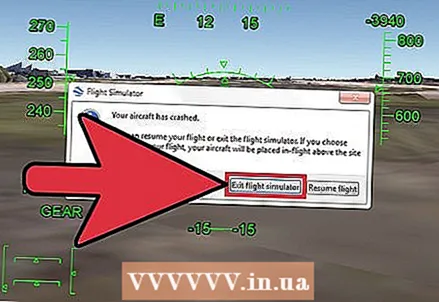 10 क्रॅश झाल्यास परतावा. जर आपण क्रॅश होण्यास नशिबात असाल तर, स्क्रीनवर एक संदेश दिसेल, जो आपल्याला फ्लाइटमधून बाहेर पडण्याची किंवा पुन्हा सुरू करण्याची संधी देईल.
10 क्रॅश झाल्यास परतावा. जर आपण क्रॅश होण्यास नशिबात असाल तर, स्क्रीनवर एक संदेश दिसेल, जो आपल्याला फ्लाइटमधून बाहेर पडण्याची किंवा पुन्हा सुरू करण्याची संधी देईल. - जर तुम्ही फ्लाइट पुन्हा सुरू केली, तर तुम्ही जिथे क्रॅश झाला ते पुन्हा सुरू होईल. आपण योग्य लँडिंगसाठी मागील सर्व चरणांची पुनरावृत्ती केली पाहिजे.
 11 विमान पूर्णपणे थांबवा. या टप्प्यावर, आपण आधीच जमिनीवर असावे, परंतु तरीही हालचाल करा. "," आणि "." की एकत्र दाबा, अशा प्रकारे विमान काही सेकंदात पूर्ण थांबेल.
11 विमान पूर्णपणे थांबवा. या टप्प्यावर, आपण आधीच जमिनीवर असावे, परंतु तरीही हालचाल करा. "," आणि "." की एकत्र दाबा, अशा प्रकारे विमान काही सेकंदात पूर्ण थांबेल.
टिपा
- कंट्रोल बोर्ड काढण्यासाठी, इंग्रजी लेआउटवर H की दाबा.
- संपूर्ण फ्लाइट सिम्युलेशन मार्गदर्शक येथे उपलब्ध आहे https://support.google.com/earth/answer/148089?guide=22385&ref_topic=23746
चेतावणी
- फ्लाइंगचे अनुकरण करताना, तुम्हाला चक्कर येऊ शकते. या प्रकरणात, फक्त स्पेस बार दाबा आणि विश्रांती घ्या.
आपल्याला काय आवश्यक आहे
- माउस आणि कीबोर्डसह संगणक.
- Google Earth (आवृत्ती 20/08/2007 किंवा नंतर)
- इंटरनेटचा वापर